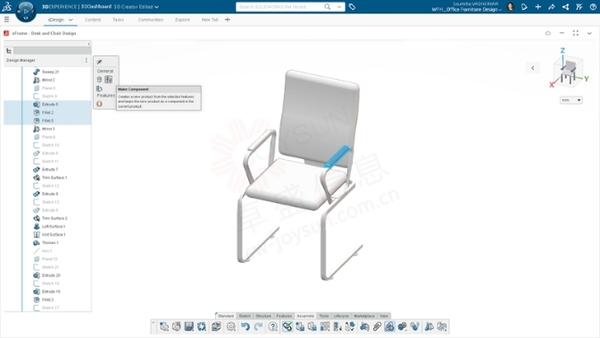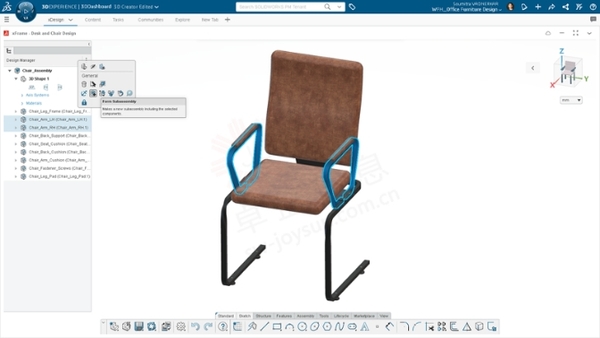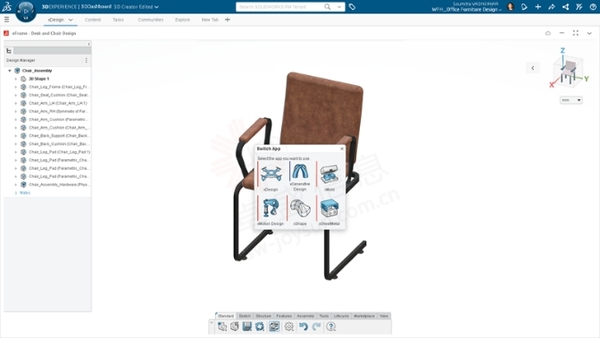使用这五种生产力工具增加流量
使用这五种生产力工具增加流量
文章来源:SOLIDWORKS代理商-卓盛信息
今天,我想与大家分享关于提高工作流程效率的工具。
1.生成组件来自功能–轻松组织选定的特征以形成组件。
大家都知道这种情况,当您在部件的上下文中进行设计时,错误地在其他地方创建了一个特征。然后您必须重新组织模型,将特征剪切并粘贴到新零件中,并重新排列特征树,这有时会导致错误,或者根本无法执行。江苏SOLIDWORKS
我建议您使用“从特征生成组件”功能,而不是将特征从一个组件剪切并粘贴到另一个组件。使用此功能,可以从选定的特征中创建新零部件,而不会丢失部件上下文或任何引用。它允许您在设计过程中先设计后组织,从而帮助您专注于模型。SOLIDWORKS价格
使用关联菜单或操作栏上的装配选项卡中的“从特征生成组件”选项,可以从选定的特征轻松创建新组件。
2.从选定零部件形成部件–只需单击几下,即可将零件快速编译为部件。
当您在处理零件并意识到需要向其添加零部件以使其成为子部件时,此选项非常有用。您可以很容易地从特征树中选择组件,然后右键单击以拉出上下文菜单,然后单击“表单部件”
使用关联菜单中的“表单部件”选项,从选定零件轻松创建新部件。
3.推送通知–随时了解变化历史
推送通知和自动装配更新是并行工程的游戏规则改变者。当需要更改并且更改已完成时,这将使每个人都处于循环中。只需标记团队中的某人,并分配权限(例如查看或编辑),以及添加任何注释。还有一点很酷,就是任何注释都会附加到元数据中,这样就可以轻松跟踪更改和注释的历史。购买SOLIDWORKS
4.在钣金墙上拖动边或草图–轻松创建钣金特征
在3D Sheetmetal Creator中,我喜欢您可以轻松拖动钣金墙上的边或草图,并创建新的钣金特征,如墙、凸缘和剪切。工作流程非常直观!SOLIDWORKS官网
同样,您也可以在3D Creator的xDesign应用程序中拖动草图以将其挤出。
5.交换机应用程序–在一瞬间获得一套全新的工具。
这个交换机应用程序选项提供了许多简单的方法,可以快速切换到另一个应用程序并开始使用一套全新的工具。假设您正在3D Creator中使用xDesign,并且希望在3D Sheetmetal Creator中切换到xSheetMetal应用程序,只需按计算机上的x键或单击“标准”工具栏上的“切换应用程序”图标即可调出各种应用程序。您不必重新打开模型,而且您可以立即使用一组全新的工具,因为界面上真正更改的是标准工具栏。正版SOLIDWORKS
只需按计算机键盘上的x键即可访问“切换应用程序”对话框并打开另一个应用程序。
一如以往,谢谢阅读,快乐阳光!——SOLIDWORKS代理商(SOLIDWORKS 2023)


微信公众号二维码 QQ技术交流群二维码

- 上一篇:没有啦
- 下一篇:设计树属性栏消失恢复办法 2023/5/26